Есть мнение, и оно уже не новое, что в Microsoft-вском Edge инструментарий для оперативного устранения разного рода глюков и неполадок браузера несколько бедноват. Давеча, к примеру, пришлось наблюдать, как Edge зависает. Он вдруг «забыл» загрузить страницу сайта, вкладка при этом осталась открытой, и попытки закрыть-открыть ее по-новой закончились ничем.
И вот тут обнаружилась один неприятный нюанс: у Edge, оказывается, опция сброса параметров вообще не предусмотрена, хотя у Internet Explorer-а таковая имеется.
И, надо понимать, даже ничего похожего у нового браузера нет (пока, по крайней мере).
Не пропустите: КАК РАЗДЕЛИТЬ ЭКРАН БРАУЗЕРА EDGE И КАК ПОТОМ ИМ ПОЛЬЗОВАТЬСЯ
Потому юзеру в случае, когда Edge зависает и/или качественно глючит, вариантов действий как бы и не много, точнее фактически всего два, и оба гораздо более сложные в реализации, чем активация безопасного режима одним нажатием клавиши Shift, как в Firefox.
Варианты эти:
- заморачиваться и пробовать каким-то образом решить проблему Edge или…
- не заморачиваться и отказаться от Microsoft Edge в пользу другого браузера.
И вот с этого места, как говориться, давайте поподробнее, то бишь будем заморачиваться:
-
если edge зависает — о возможности решить проблему почти автоматически
Итак, Edge зависает или каким то иным образом демонстрирует нежелание работать. Мы первым делом стараемся закрыть проблемную вкладку или вкладки. Однако кнопки закрытия не работают.
Потому дальше предпринимаются попытки сделать то же самое через меню браузера, но оно тоже не открывается. С комментариями вслух и мысленно, мы закрываем и открываем весь бразуер несколько раз подряд, но опять без ощутимого эффекта.
Не пропустите: КАК СДЕЛАТЬ, ЧТОБЫ EDGE КОПИРОВАЛ ПРОСТО URL БЕЗ ЗАГОЛОВКОВ СТРАНИЦ
Однако мы все равно проявляем настойчивость и продолжаем данную процедуру еще и еще. В итоге комп внезапно выдает сообщение, что сайт такой-то не отвечает (кстати, непонятно, почему именно такое сообщение).
НО, что интересно, вместе с этим сообщением внизу экрана появляется табличка с кнопкой «Recover webpage» (восстановить веб-страницу), которая, если ее нажать, запускает функцию автоматического исправления проблемы. Вроде бы…
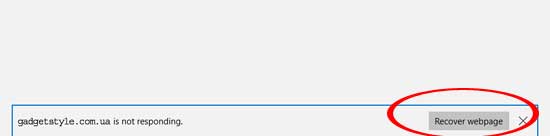
Не пропустите: БЛОКИРОВКА ВИДЕО РЕКЛАМЫ В МОБИЛЬНОМ EDGE НА ANDROID: КАК ВКЛЮЧИТЬ
-
если edge зависает — как его переустановить
Данная метода позволяет полностью удалить браузер Edge из Windows 10 и потом установить его заново. Само собой, предуполагается, что юзер (т.е. мы с вами) предварительно создаст резервную копию всего важного, с котрой, если вдруг что-то не получится, то ничего не потеряется.
Как вы уже знаете, Edge из системы просто так не удаляется, так как он является приложением системным, то бишь «вшит» в Windows 10, и без него никак.
Также не забываем, что после переустановки Edge пропадут все сохраненные закладки, будут закрыты все ранее открытые вкладки и стерта история поиска. В общем, бэкап нужен обязательно.
После создания резервной копии данных копируем в адрусную строку следующий путь (вместо username вписываем свое имя пользователя):
C:\Users\%username%\AppData\Local\Packages\Microsoft.MicrosoftEdge_8wekyb3d8bbwe
Далее можно вернуться в папку Packages, в ней найти и скопировать куда-нибудь папку Microsoft.MicrosoftEdge_8wekyb3d8bbwe. На всякий случай, если с переустановкой браузера что-то не получится. После этого возвращаемся назад и пробуем удалить эту самую Microsoft.MicrosoftEdge_8wekyb3d8bbwe.
Не пропустите: ЕСЛИ БРАУЗЕР EDGE ПИШЕТ «НЕ УДАЕТСЯ ПОДКЛЮЧИТЬСЯ К ИНТЕРНЕТУ»
Важный момент: с первого раза может не получиться, и со второго — тоже. Потому повторяем попытки. Если не получается долго, то открываем папку и удаляем ее содержимое.
Т.е. открываем Microsoft.MicrosoftEdge_8wekyb3d8bbwe, выделаем всё, что внутри (Ctrl + A) и жмем Delete. Если что-то не удаляется, кликаем на Microsoft.MicrosoftEdge_8wekyb3d8bbwe, заходим в «Свойства«, снимаем галочку «Только для чтения«, жмем «Применить» и «ОК«. Затем снова пробуем удалять.
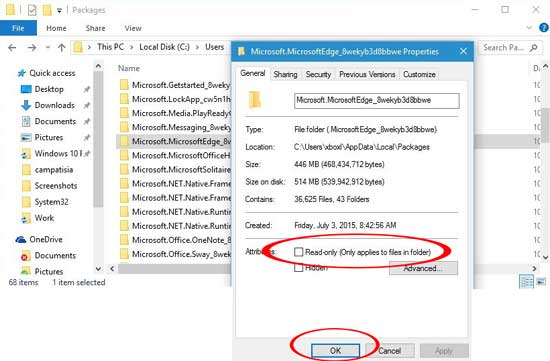
Операцию можно считать успешной, когда в совсем папке ничего не останется (может быть, что не удалится папка AC, но ее можно оставить). Если не осталось, значит, можно считать, что Edge вы удалили. Перезагружаем комп.
Не пропустите: БЕСПЛАТНЫЙ VPN В EDGE: ЧТО ЭТО, КАК РАБОТАЕТ И КАК ЕГО ВКЛЮЧИТЬ
Теперь Edge надо установить заново. Для этого:
- запускаем командную строку системы от имени администратора («Пуск» -> Командная строка (администратор) или просто WIN + X);

- подтверждаем учетную запись, если надо, и от имени администратора запускаем PowerShell (через поиск);
- вводим команду Get-AppXPackage -AllUsers -Name Microsoft.MicrosoftEdge | Foreach {Add-AppxPackage -DisableDevelopmentMode -Register “$($_.InstallLocation)\AppXManifest.xml” -Verbose} и жмем Enter.
Еще один момент: в процессе на экране могут появляться сообщения о том, что что-то прервано, в таком случае жмем либо «Продолжить«, либо «Пропустить«.
По факту завершения процесса установки, пробуем запустить Edge. Успех затеи ознаменует экран первого запуска браузера (как на картинке). Смотрим, проверяем. Если всё работает нормально и без зависаний, то тогда сохраненную папку можно грохнуть, а ссылку на эту страничку сохранить в надежном месте.

